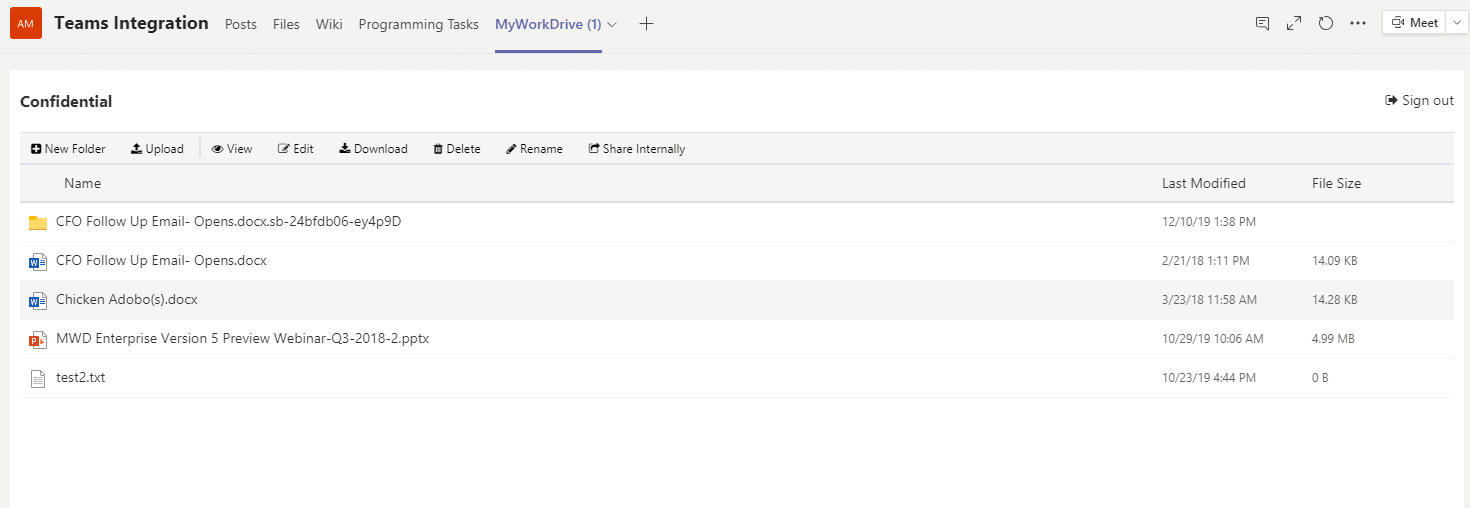¿Cómo podemos ayudarle hoy?
-
Guías de usuario
-
Guías del servidor
- Guía de configuración del servidor
- Resumen técnico de MyWorkDrive
- Servidores MyWorkDrive de Agrupación y Equilibrio de Carga
- Prevención de fugas de datos
- Configuración de delegación para ADFS/SAML, archivos y servidores DFS en Active Directory
- Autenticación de dos factores DUO
- Configuración del cortafuegos para el servidor MyWorkDrive
- Guía de evaluación y configuración de la máquina virtual en la nube MyWorkDrive
- Edición en línea de Office
- Configuración de inicio de sesión único de SAML: Azure AD
- Configuración de inicio de sesión único de SAML - Okta
- Pasos para vincular e instalar su propio certificado SSL en el sitio del cliente de MyWorkDrive en IIS
- Pasos para bloquear IIS SSL para cumplimiento y seguridad
- Configuración de seguridad recomendada para MyWorkDrive
- Intercambio de archivos B2B externo de recursos compartidos de archivos de Windows con cuentas de invitado de MyWorkDrive y Azure Active Directory
- Guía de integración de inicio de sesión único (SSO) de ADFS
- Configuración manual de inicio de sesión único de SAML
- Redirigir DNS a Interno cuando los clientes están en la misma LAN que el servidor MyWorkDrive
- Sitio de cliente web de redirección de HTTP a HTTPS
- Búsqueda del servidor de archivos de Windows
- Configuración de búsqueda de archivos compartidos de dtSearch
- Guía de tamaño del servidor
- Configuración de inicio de sesión único de SAML - OneLogin
- Configuración antivirus para MyWorkDrive
- Guía de múltiples mapas de unidades para Windows Client Server
- Guía de configuración de versiones anteriores
- Actualización de la guía del servidor MyWorkDrive
- Uso compartido de archivos en línea de Outlook
- Guía de monitoreo de rendimiento y disponibilidad de MyWorkDrive
- Integración de equipos MyWorkDrive
- Configuración de Azure Load Balancer con máquinas virtuales MyWorkDrive
- Proxy de aplicación de Azure AD
- Guía de configuración del servidor de edición en línea de OneDrive Office
- Solo Integración de Office
- Guía de configuración del modo de servicio de edición de SharePoint Office Online
- Pasos para instalar y administrar los permisos de Azure AD de SharePoint mediante Sitios de Wanpath. Elemento web Administrador seleccionado
- Guía de configuración de acceso a recursos compartidos de archivos de SharePoint
- Guía de configuración de acceso a recursos compartidos de archivos de OneDrive
- Publicación de su servidor MyWorkDrive en Internet
- Solución de problemas de inicio de sesión fallido o recursos compartidos faltantes para los usuarios
- Opciones de almacenamiento de archivos de Azure
- Configurar Azure AD/Entra ID para MyWorkDrive
- Publicación de MyWorkDrive con Nginx Proxy/Proxy inverso
- Requerir configuración SSL SSL/TLS en Administración del servidor
- Mostrar todos los artículos ( 29 ) Contraer artículos
-
Guías de clientes
- Guía del administrador del cliente de Maped Drive
- Sincronización de archivos y carpetas sin conexión
- Compatibilidad con ChromeOS/Google Chromebooks
- Solución de problemas y consideración del rendimiento lento de la transferencia de archivos en los clientes
- Adición manual de MyWorkDrive como almacenamiento en iOS (detallado)
- ¿Por qué'algunos tipos de archivos no son adecuados para abrir a través de MyWorkDrive?
- Integración de equipos MyWorkDrive
- Instalación de MyWorkDrive en procesadores macOS Big Sur y Apple M1
- Edición de la oficina local desde el cliente web: hosts aprobados por el centro de confianza
- Accesos directos de red en clientes de MyWorkDrive
- Espacio libre en disco del cliente de Windows Map Drive
- Microsoft Edge WebView2
- Ventana MWD en cliente macOS
- Controlador de modo seguro en el cliente de unidad asignada MyWorkDrive para Windows
- Recopilación de datos de diagnóstico en macOS
-
Artículos
- Una contraseña o permisos antiguos aún funcionan después de cambiarlos en el directorio activo durante 15 minutos
- Solución de problemas de retransmisión de Cloud Connector/Office 365
- Configuración general de WebDAV
- Problemas conocidos y aplicaciones compatibles
- Estado de licencia desconocido, sin licencia o licencia excedida
- OneDrive Sharing User Prompts y opciones de configuración empresarial
- Rutas de archivos de Windows de más de 255 caracteres: opciones y solución de problemas
- Configuración del cliente Webdrive
- Cliente WebDAV de Windows
- Adición de MyWorkDrive a un dispositivo VPN SSL de Sonicwall
- Los usuarios y grupos aparecen en blanco al crear o editar recursos compartidos
- Diagramas típicos de configuración de red de implementación
- DUO Push falla en iOS 11.3 o superior con la aplicación móvil MyWorkDrive
- Cómo encontrar la versión de MyWorkDrive Server and Clients
- Integración de tunelización de MyWorkDrive Cloudflare®
- Resumen de seguridad
- Aprovisionamiento de un recurso compartido en MyWorkDrive (Simple)
- Configuración de una nueva instancia de MyWorkDrive (descripción general)
- Instalación de MyWorkDrive en un controlador de dominio
- Configuración móvil de WebDAV Navigator
- Edición móvil de PDF Expert con MyWorkDrive
- Configuración granular de permisos en recursos compartidos
- Herramienta de prueba de uso compartido de archivos
- Enumeración basada en acceso
- Configuración de la marca del cliente
- Soporte de confianza de Active Directory de MyWorkDrive
- Descripción general de la configuración de SSO
- Problemas conocidos y mejores prácticas para dispositivos de almacenamiento en caché de archivos: Nasuni, Synology, Morro Data, etc.
- Configuración del servidor en línea de Office
- Comparación de edición en línea de Office
- Apertura en Oficina Local desde el cliente Web
- Comprobación del marco .NET instalado en su servidor MyWorkDrive
- Probando el rendimiento del disco con diskspd
- Prueba del tiempo de respuesta del controlador de dominio con Powershell
- Recursos compartidos en blanco con inicio de sesión SSO causado por Windows Update
- Configuración de recursos compartidos en DFS con el servidor MyWorkDrive
- Cómo permitir que los usuarios cambien su contraseña del directorio activo
- El informe de documentos de Office es de solo lectura inesperadamente
- Opciones de lenguaje
- Aprobación del dispositivo
- Configuración de integración de Syslog
- Lista de sesiones activas
- Panel de salud
- Instalación y configuración de PostgreSQL en Windows
- Pestaña Integraciones
- Uso compartido de enlaces públicos
- Aplicación Enterprise AzureAD para SSO, acceso condicional, almacenamiento y edición en línea de Office
- Soporte para Oracle Cloud Infrastructure (OCI)
- Acceso directo de inicio rápido en Map Drive Client
- Cambiar las reglas de notificación para reescribir UPN en AzureAD SSO
- Configuración de inicio de sesión único SAML: ondulación
- Introducción a la vista previa de MyWorkDrive versión 7 utilizando Entra ID Identity y Azure Storage
- Aprovisionamiento de almacenamiento local y SMB con autenticación EntraID
- Agregar Azure Storage a MyWorkDrive cuando se configura con autenticación de ID de Entra
- Recopilación de datos de diagnóstico en macOS
- Requerir configuración SSL SSL/TLS en Administración del servidor
- Opciones de almacenamiento por versión del producto
- Error de inicio de sesión de Microsoft Entra ID: el URI de redireccionamiento especificado no coincide
- Mostrar todos los artículos ( 43 ) Contraer artículos
-
Preguntas más frecuentes
- Detalles de bloqueo de archivos
- ¿Cómo funcionan las licencias flotantes?
- ¿Cómo actualizo la información de la tarjeta de crédito en nuestra suscripción?
- ¿Cómo funcionan las licencias de usuario?
- Migrar MyWorkDrive Server a una nueva máquina
- Carga/descarga de varios archivos y carpetas mediante el cliente web
- ¿Cuáles son los tamaños de archivo admitidos por Office Online?
- Cuentas de dominio del usuario bloqueadas debido a intentos fallidos de inicio de sesión
- ¿Por qué'algunos tipos de archivos no son adecuados para abrir a través de MyWorkDrive?
- Accesos directos de red en clientes de MyWorkDrive
- Carpetas de inicio de usuario
-
Notas de lanzamiento
Integración de equipos MyWorkDrive
Estás aquí:
< Atrás
La integración de MyWorkDrive Teams le permite integrar el acceso a archivos compartidos de MyWorkDrive, la edición web y la administración de archivos en Microsoft Teams mediante las aplicaciones de escritorio y navegador de Teams. Este artículo cubre cómo integrar MyWorkDrive for Teams. Su servidor MyWorkDrive debe ejecutar la versión 6 o superior y ser accesible desde Internet. Póngase en contacto con su administrador de sistemas para determinar la versión de su servidor y soporte para Microsoft Teams. Con esta integración podrás realizar las siguientes acciones en Microsoft Teams:
- Agregue MyWorkDrive como una pestaña en Microsoft Teams
- Ver/Editar archivos de Office en Office Online
- Subir/Descargar/Renombrar y Eliminar archivos
- Cree vínculos internos para compartir archivos para conectar archivos accesibles de MyWorkDrive a tareas en Microsoft Teams.
Agregar MyWorkDrive a los equipos
- Haga clic en aplicaciones y elija: cargar una aplicación personalizada:
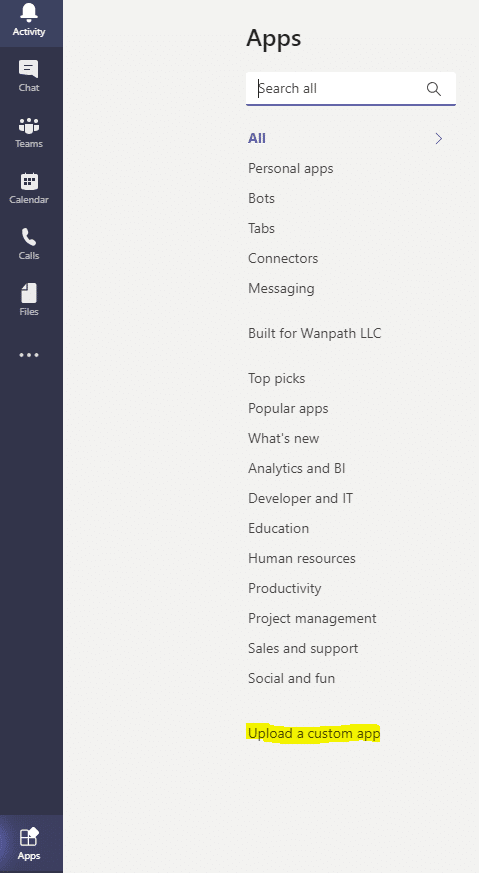
- Busque la aplicación MyWorkDrive Teams en Office Store en Teams o Descargue nuestra aplicación MyWorkDrive Teams y subirlo Si recibe errores de permisos, comuníquese con su administrador de sistemas para agregar MyWorkDrive a Microsoft Teams para su empresa.
- Haga clic para agregar MyWorkDrive a Teams:
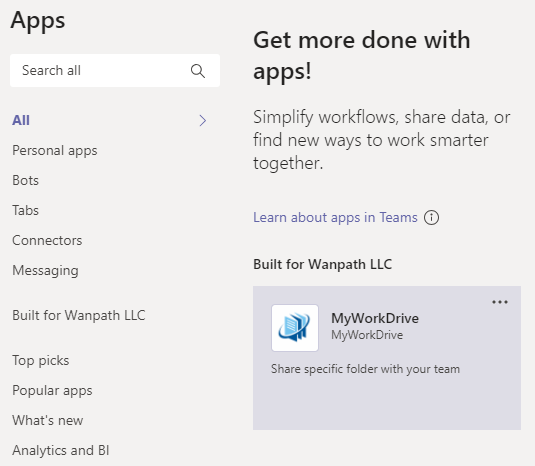
- Agregue MyWorkDrive a un equipo:
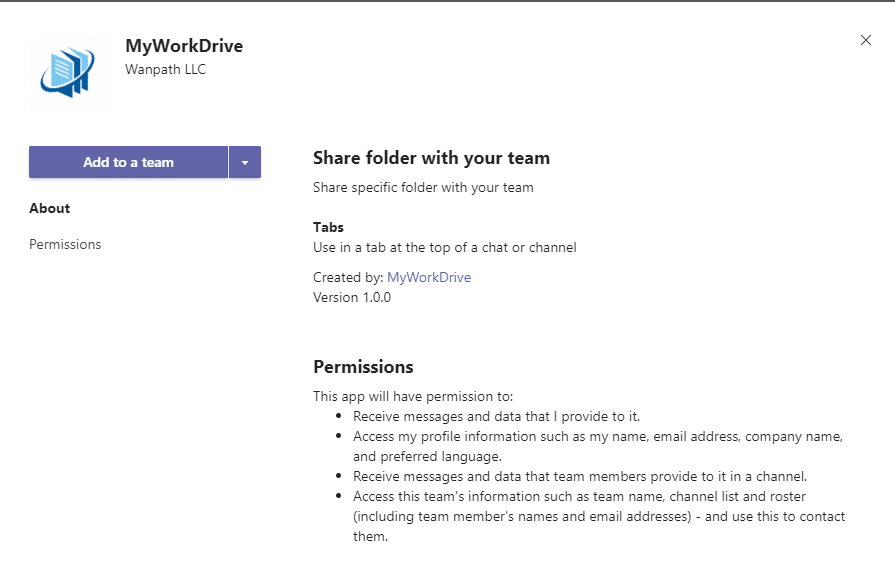
- Seleccione un canal para comenzar a usar MyWorkDrive en Teams:
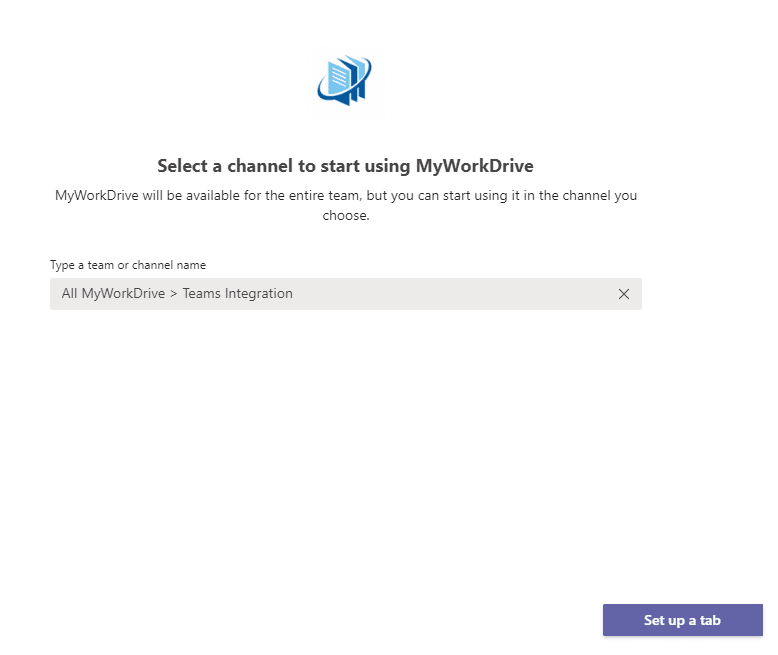
- Haga clic en Configurar una pestaña e ingrese la dirección web de su servidor MyWorkDrive:
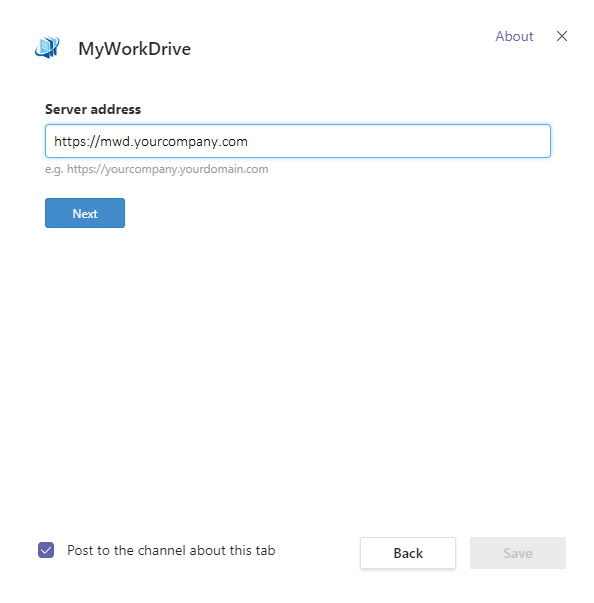
- Inicie sesión según lo solicitado: MyWorkDrive Teams Integration admite tanto la contraseña del nombre de usuario como el inicio de sesión único. Seleccione una carpeta que contenga archivos que le gustaría vincular al canal de Teams:
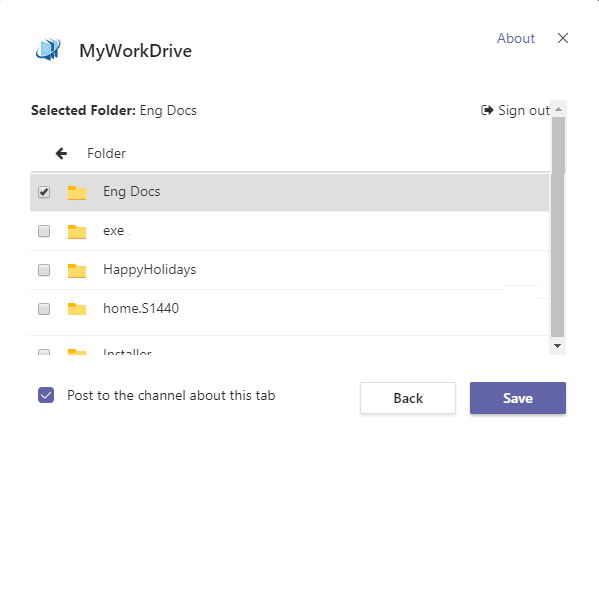
- La pestaña de equipos ahora se agrega al canal en Teams. Seleccione archivos, carpetas y realice tareas como cargar, descargar y editar archivos de Office en Office Online.